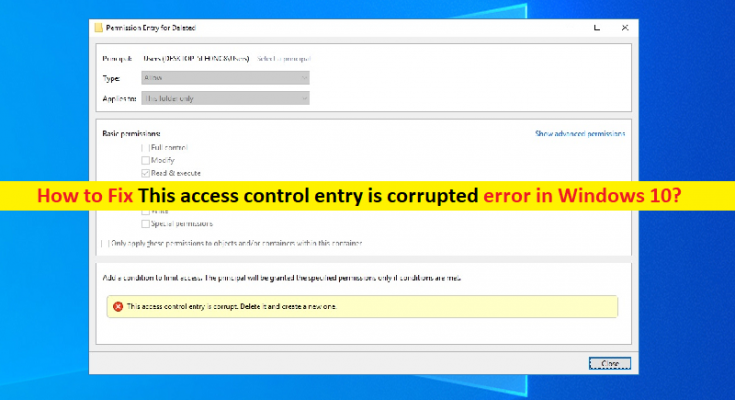Che cos’è l’errore “Questa voce di controllo di accesso è danneggiata” in Windows 10?
Se stai riscontrando l’errore “Questa voce di controllo dell’accesso è danneggiata” nel computer Windows 10/11 quando provi a modificare il proprietario in Impostazioni di sicurezza avanzate, sei nel posto giusto per la soluzione. Qui sarai guidato con semplici passaggi/metodi per risolvere l’errore. Iniziamo la discussione.
Errore “Questa voce di controllo dell’accesso è danneggiata”: è un problema comune di Windows considerato un problema di controllo dell’accesso. Questo problema indica che non sei in grado di modificare il proprietario in Impostazioni di sicurezza avanzate nel tuo computer Windows. Diversi utenti di Windows hanno segnalato che quando fanno clic sul pulsante “Ok” in Impostazioni di sicurezza avanzate per salvare le modifiche, gli utenti interessati segnalano di aver notato questo errore di controllo di accesso sullo schermo. Questo messaggio di errore viene visualizzato nella casella gialla e le modifiche non vengono mai salvate.
Questo errore può essere visualizzato su tutte le versioni recenti del sistema operativo Windows, inclusi Windows 7/8/8.1 e Windows 10. Le possibili ragioni alla base del problema possono essere l’interferenza dell’applicazione UWP, la cartella/file ha un proprietario generico, la corruzione nei file di sistema, il registro o nell’immagine del sistema del disco rigido e altri problemi di sistema che causano questo errore di controllo dell’accesso a file/cartelle. In tal caso, puoi provare a risolvere il problema chiudendo le app UWP che interferiscono con questo processo e controlla se funziona.
Un altro modo possibile per risolvere il problema è cambiare il proprietario in Gruppo utenti ed eseguire la scansione SFC e DISM nel computer per riparare i file di sistema e l’immagine del sistema del disco rigido. È possibile risolvere il problema con le nostre istruzioni. Andiamo per la soluzione.
Come risolvere Questa voce di controllo di accesso è un errore danneggiato in Windows 10?
Metodo 1: correggere l’errore “Questa voce di controllo di accesso è danneggiata” con “Strumento di riparazione PC”
“PC Repair Tool” è un modo facile e veloce per trovare e correggere errori BSOD, errori DLL, errori EXE, problemi con programmi/applicazioni, problemi di malware o virus, file di sistema o problemi di registro e altri problemi di sistema con pochi clic.
Metodo 2: chiudi tutte le app UWP di Windows
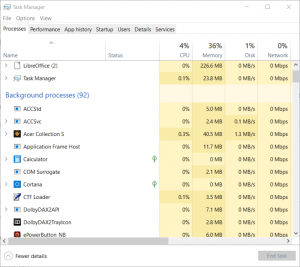
Questo problema può essere dovuto all’interferenza di applicazioni o giochi UWP (Universal Windows Platform) in esecuzione in background e che impediscono la modifica delle autorizzazioni. Puoi chiudere tutte le app UWP di Windows nel computer per risolvere il problema.
Passaggio 1: premere i tasti “CTRL + MAIUSC + ESC” sulla tastiera per aprire “Gestione attività”
Passaggio 2: nella scheda “Processi”, fare clic con il pulsante destro del mouse su ciascun elemento in “App e processi in background” e selezionare “Termina attività” per chiudere tutti i processi non essenziali per il funzionamento del computer.
Passaggio 3: una volta terminato, riprova a modificare l’autorizzazione e controlla se l’errore è stato risolto.
Metodo 3: cambia il proprietario in Utenti
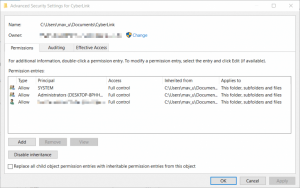
Un modo possibile per risolvere il problema è cambiare il proprietario della cartella/file e renderne la piena proprietà.
Passaggio 1: fare clic con il pulsante destro del mouse sulla cartella/file che causa questo errore e selezionare “Proprietà”
Passaggio 2: nella finestra Proprietà, selezionare la scheda “Sicurezza”, fare clic sul pulsante “Avanzate” relativo a “Autorizzazioni”
Passaggio 3: in “Impostazioni di sicurezza avanzate”, fare clic sul pulsante “Cambia” associato a “Proprietario”
Passaggio 4: all’interno di “Seleziona utente o gruppo”, digita “Utente” nella casella di testo e fai clic su “Controlla nomi” per verificare se la sintassi è stata sostituita correttamente. Infine, fai clic su “Ok” per salvare le modifiche e applicare le modifiche a tutte le precedenti finestre aperte per modificarle in modo permanente. Al termine, riprova a modificare le autorizzazioni e controlla se il problema è stato risolto.
Metodo 4: eseguire la scansione SFC e la scansione DISM in Windows 10
Un altro modo possibile per risolvere il problema è eseguire la scansione SFC e DISM per riparare il danneggiamento nei file di sistema o nel registro e nell’immagine del sistema del disco rigido.
Passaggio 1: digitare “cmd” nella casella di ricerca di Windows e premere i tasti “MAIUSC + INVIO” sulla parola chiave per aprire “Prompt dei comandi come amministratore”
Passaggio 2: digita i seguenti comandi uno per uno e premi il tasto “Invio” dopo ciascuno per eseguirli
sfc /scannow
DISM /Online /Cleanup-Image /RestoreHealth
Passaggio 3: una volta eseguito, riavvia il computer per vedere le modifiche e verificare se l’errore è stato risolto.
Conclusione
Sono sicuro che questo post ti ha aiutato su come risolvere questa voce di controllo degli accessi è un errore danneggiato in Windows 10 con diversi semplici passaggi/metodi. Puoi leggere e seguire le nostre istruzioni per farlo. È tutto. Per qualsiasi suggerimento o domanda, si prega di scrivere nella casella dei commenti qui sotto.